כיצד להגדיר את שעון מערכת מערכת ההפעלה שלך
השעון במחשב שלך הוא אחת הדרכים הקלות ביותר לבדוק את השעה הנוכחית במהירות. השעון משמש גם על ידי רכיבי מערכת שונים ועלול לגרום לבעיות ושגיאות אם לא תגדיר אותו עם השעה, התאריך ואזור הזמן הנכונים.
כיצד להגדיר את שעון המערכת במחשב שלך
ההוראות לשינוי השעה, התאריך או אזור הזמן במחשב שלך משתנות בהתאם מערכת הפעלה.
חלונות
פתח את לוח הבקרה.
-
בחר שעון ואזור אוֹ שעון שפה ואזור מתוך הרשימה של יישומונים של לוח הבקרה.
אם אתה לא רואה את היישומון הזה, זה אומר שאתה לא צופה בפריטים ב קטגוריה נוף. דלג למטה לשלב 3.
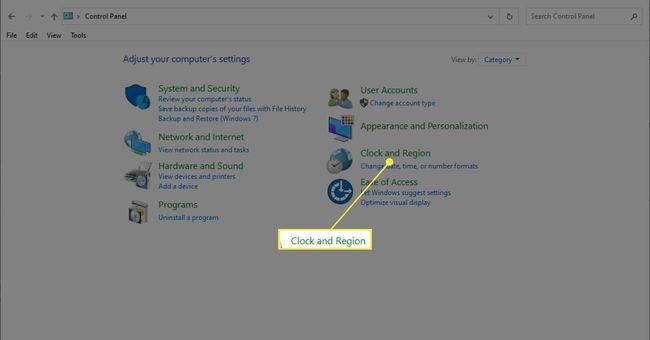
-
בחר תאריך ושעה.
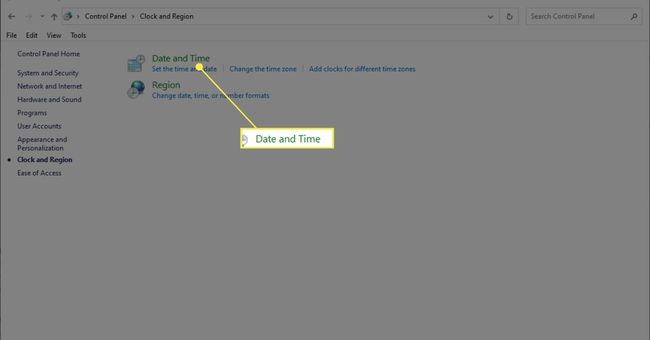
-
להתאמה ידנית של התאריך והשעה, בחר שנה תאריך ושעה.
אתה יכול גם להגדיר את אזור הזמן עם שנה אזור זמן.
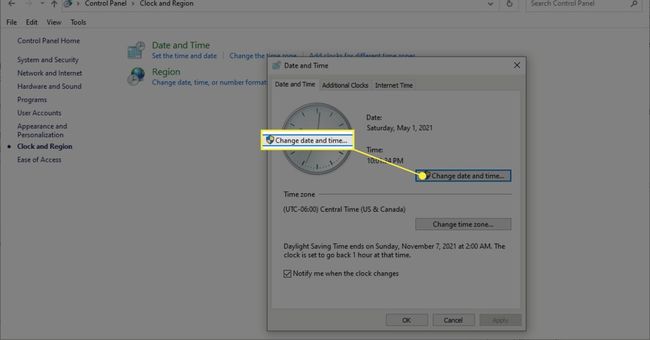
-
כדי להגדיר את שעון המערכת באופן אוטומטי, עבור אל זמן אינטרנט לשונית ובחר שינוי הגדרות.
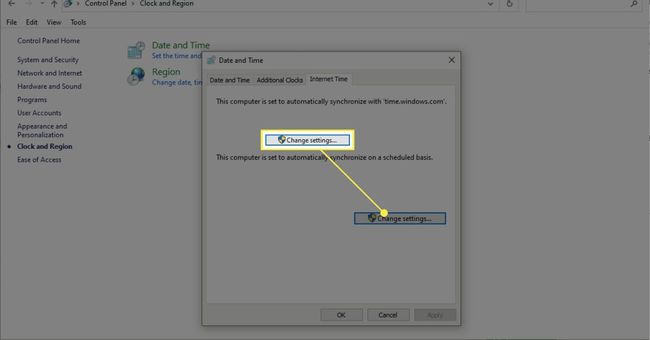
-
לוודא סנכרון עם שרת זמן אינטרנט נבחר.
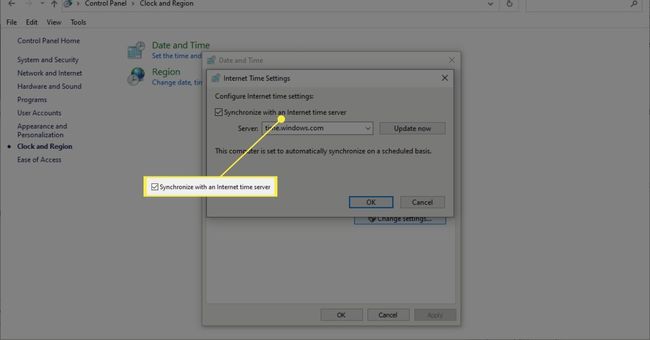
בחר בסדר במסך הגדרות זמן אינטרנט, ולאחר מכן שוב בתאריך ושעה כדי להחיל את ההגדרות.
אם אתה משתמש ב-Windows XP, ודא ש w32time השירות פועל כדי להגדיר את הזמן שלך באופן אוטומטי.
macOS
ראה את ההדרכה שלנו עם תמונה שלב אחר שלב של השלבים האלה שנה באופן ידני את התאריך והשעה ב-Mac מאמר.
לינוקס
הנה איך לשנות את התאריך והשעה בלינוקס:
- כדי לשנות את אזור הזמן ב-Linux, ודא ש-/etc/localtime הוא מקושר לאזור הזמן הנכון מתוך /usr/share/zoneinfo.
סנכרון זמן זמין גם כמעט לכל פלטפורמה ומערכת הפעלה אחרת.
